Índice da página
Sobre o autor
Tópicos quentes
Atualizado em 19/12/2025
"Tenho um laptop HP com uma unidade de CD. E agora preciso formatar um disco para gravá-lo. É fácil executar essa tarefa nas versões anteriores do Windows que usei. Mas como faço para formatar um DVD RW no Windows 10? Não consigo encontrar nenhuma instrução ao pesquisar na web."
Siga o rápido tutorial em vídeo que RESOLVEU 'como formatar um disco (CD/DVD) e como apagar o CD'. Para etapas detalhadas, acesse:
Por que você precisa formatar ou apagar CD/DVDs
Guia 1: Como formatar um CD/DVD no Windows 10/11
Guia 2: Como apagar um CD/DVD no Windows 10/11
Dica de bônus 1: como formatar ou apagar um disco além de CD/DVDs
Dica de bônus 2: Como excluir a unidade de DVD do Windows 11
Por que você precisa formatar ou apagar CD/DVDs
Com o passar do tempo, CDs e DVDs parecem sobrar quando mais dispositivos de armazenamento portáteis, como cartões SD, unidades flash USB e discos rígidos externos portáteis, são lançados.
No entanto, ainda existem algumas pessoas que preferem usar a mídia de armazenamento elegante "Old Schell" para armazenar seus arquivos e arquivos de mídia. Por que essas pessoas querem formatar um CD ou DVD? Aqui estão os possíveis motivos:
- Formatar para gravar o sistema operacional em um CD ou DVD.
- Apagar os dados do CD ou DVD para reutilizar o disco.
- Limpar o CD ou DVD antigo para coleta.
- Limpar dados, gravar programas de TV, dramas ou séries em DVD para pessoas idosas.
- Faça você mesmo com CDs ou DVDs limpos.
O processo de formatação do seu DVD ou CD é bastante simples. Aqui vamos mostrar-lhe como fazê-lo passo a passo. (Aqui o disco deve ser um CD ou DVD regravável que permite formatar e regravar dados.)
Como formatar um CD/DVD no Windows 10/11
Como você formata um CD ou um DVD? Você pode fazer a formatação de CD/DVD a partir de "Este Computador".
Para formatar DVD ou CD:
Passo 1: Insira o CD-RW ou DVD-RW em seu computador. (Se o seu computador não tiver uma unidade de CD, compre uma externa.)
Passo 2: Clique em "Este Computador" no seu computador.
Passo 3: Localize e clique com o botão direito do mouse no ícone da unidade de CD/DVD e clique em "Formatar".
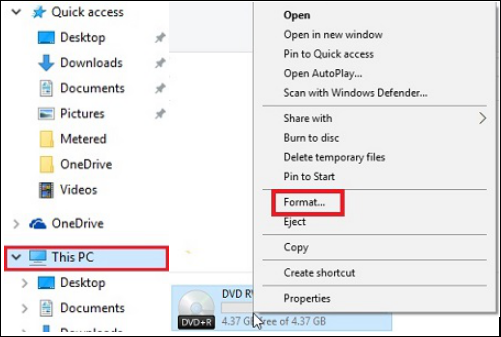
Passo 4: Clique na caixa suspensa "Sistema de arquivos" e clique em um dos seguintes sistemas de arquivos.
UDF 1.50 - Para uso no XP e anteriores.
UDF 2.00 - Para uso no XP e anteriores.
UDF 2.01 (padrão) - Utilizável com a maioria dos sistemas operacionais atuais.
UDF 2.50 - Utilizável com a maioria dos sistemas operacionais atuais. Suporta Blu-ray.
UDF 2.60 (Recomendado) - Utilizável com a maioria dos sistemas operacionais atuais. Suporta Blu-ray.
Passo 5: Clique em "Iniciar", você verá uma mensagem de aviso sobre a exclusão de todos os dados da unidade.
Passo 6: Clique em "OK" para continuar o processo. O CD/DVD começará a ser formatado.
Guia de vídeo: como formatar um CD/DVD
Estas etapas neste vídeo ensinam como formatar um CD ou DVD.
Como apagar CD/DVD no Windows 10/11
Conforme mencionado anteriormente, se você deseja formatar um CD-RW/DVD-RW usado, é necessário primeiro apagar os dados que já estão no disco. Para fazer esse trabalho, você pode usar as ferramentas de formatação do sistema operacional Windows 10.
Caso alguns usuários não saibam como apagar um disco de DVD, listamos aqui as etapas detalhadas:
Passo 1: Insira o disco regravável em seu computador.
Passo 2: Vá para o Windows Explorer, clicando em "Este PC".
Passo 3: No Windows Explorer, clique no ícone da unidade de DVD.
Passo 4: Na barra de ferramentas, clique em "Apagar este disco" e siga as etapas do assistente para apagar, limpar ou limpar o CD ou DVD com êxito.
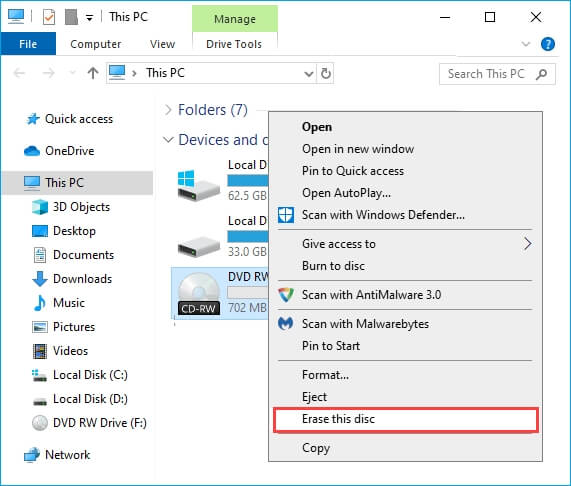
Se o recurso "Apagar" não aparecer ao usar um dos métodos descritos, é possível que você tenha um CD ou DVD (capaz de ser gravado apenas uma vez) e não um CD-RW ou DVD-RW (regravável).
Dica de bônus 1: como formatar ou apagar um disco com segurança no Windows 10/11
Além de CDs e DVDs, discos como discos rígidos internos ou externos, unidades flash USB, cartões SD, etc., estão se tornando os dispositivos de armazenamento da moda para gravar sistemas operacionais, salvar, transferir arquivos e fazer backup de dados entre usuários comuns em todo o mundo.
Formatar ou apagar um disco rígido é de alguma forma uma obrigação para alguns usos específicos. Aqui, recomendamos que você experimente o EaseUS Partition Master. Esta ferramenta permite formatar um disco com passos simples.
#1. Formatar discos rígidos:
Passo 1. Selecione o disco rígido externo para formatar.
Conecte o disco ao seu computador. Baixe e inicie o software EaseUS Partiton Master. Clique com o botão direito do mouse no disco que você deseja formatar e escolha "Formatar".

Passo 2. Defina a letra da unidade e o sistema de arquivos.
Atribua uma nova etiqueta de partição, sistema de arquivo (NTFS/FAT32/EXT2/EXT3/exFAT) e tamanho do cluster à partição selecionada e clique em "OK".

Passo 3. Marque a caixa de aviso.
Clique em "Sim" se aparecer a janela Aviso. Se você tiver dados importantes, faça backup dos dados com antecedência.

Passo 4. Aplique as alterações.
Clique no botão "Executar Tarefa" primeiramente e, em seguida, clique em "Aplicar" para formatar o disco externo

Em comparação com outras ferramentas de formatação de disco, o EaseUS Partition Master economizará muitas etapas e tempo na formatação de diferentes tipos de dispositivos de armazenamento em computadores:
#2. Limpar ou apagar um disco:
Para limpar um disco inteiro, você pode recorrer ao EaseUS BitWiper para obter ajuda. Este disco permite que você simplesmente limpe um disco inteiro com apenas alguns cliques.
Etapa 1. Execute o EaseUS BitWiper. Clique na guia "Limpar Disco".
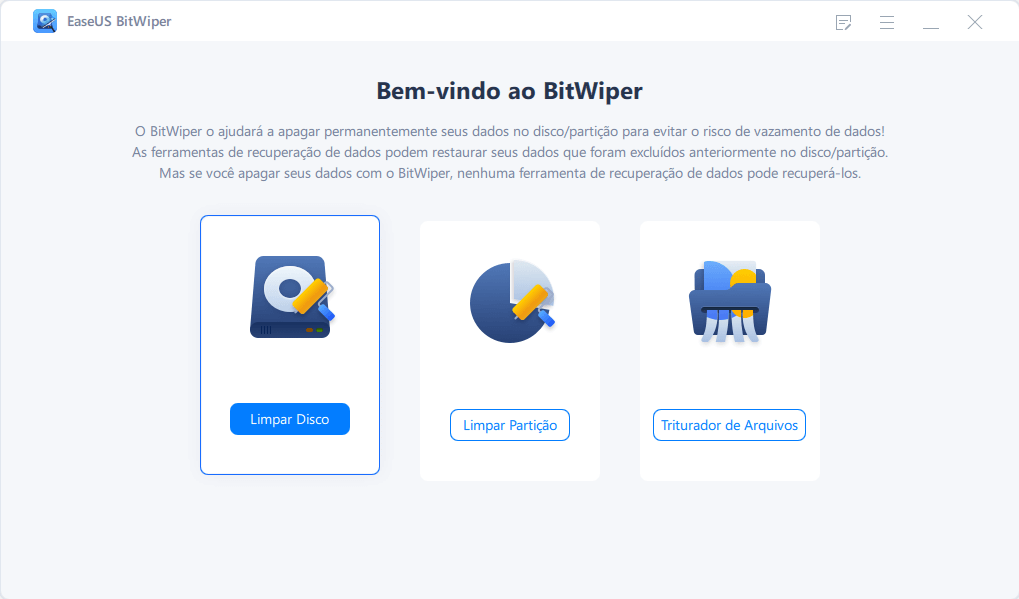
Etapa 2. Selecione o HD ou SSD de destino para limpar.
Aviso: Certifique-se de ter escolhido o HD ou SSD correto. Depois que a limpeza começar, seus dados serão irrecuperáveis.
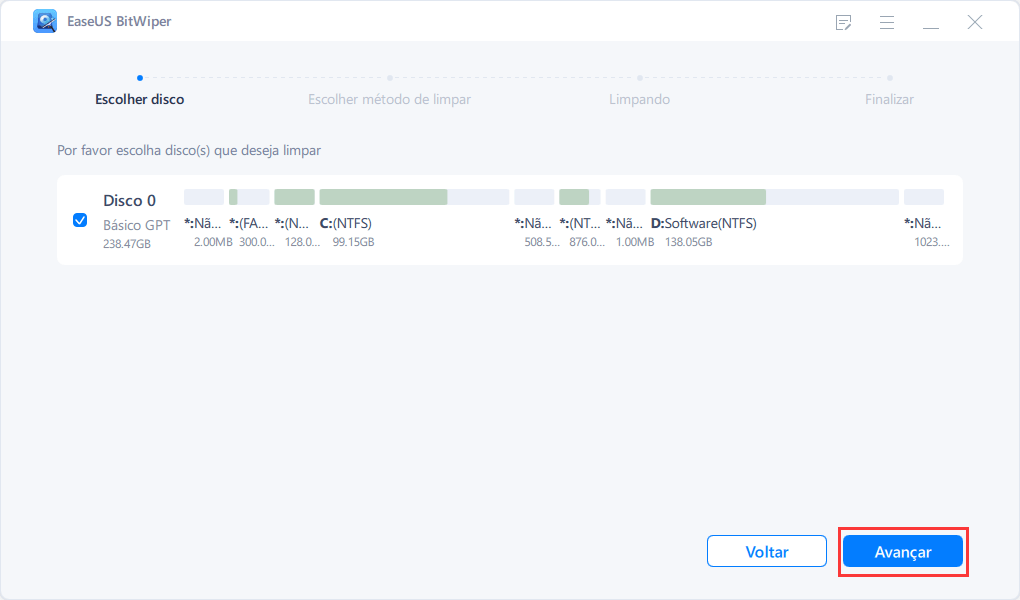
Etapa 3. Escolha o método de limpeza e clique em "Avançar".
Escolha um método de limpeza adequado. Recomende o EaseUS Secure Erase!
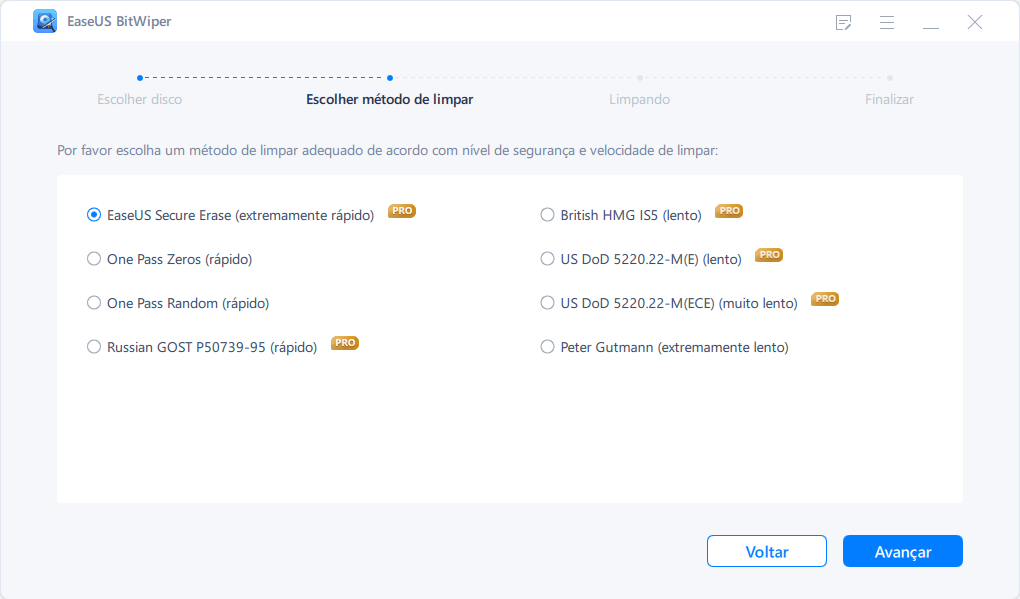
Etapa 4. Verifique a mensagem de aviso e clique em "Limpar" para confirmar.
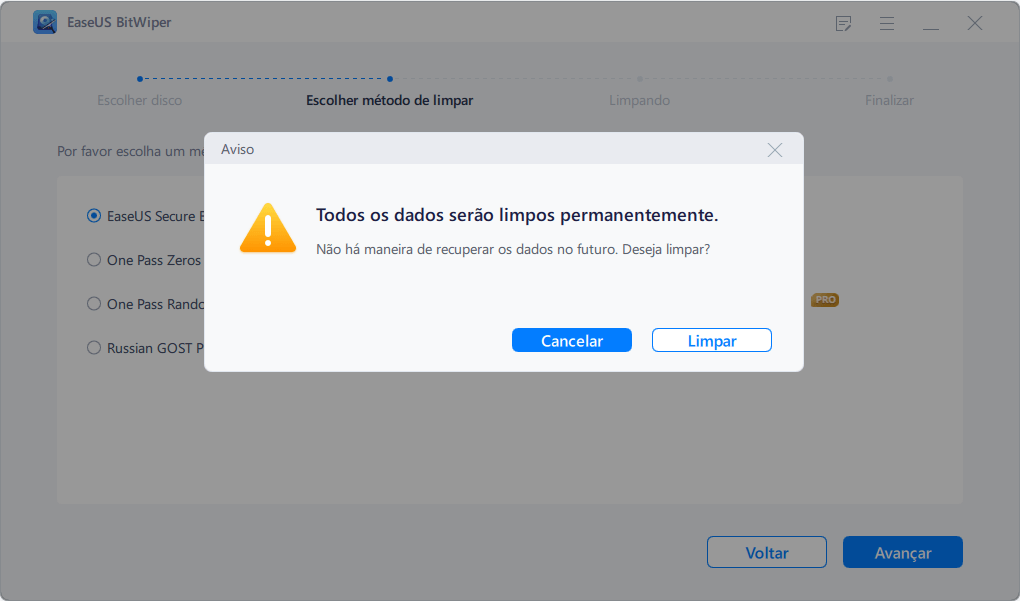
Etapa 5. Aguarde o término da limpeza e clique em "Feito".
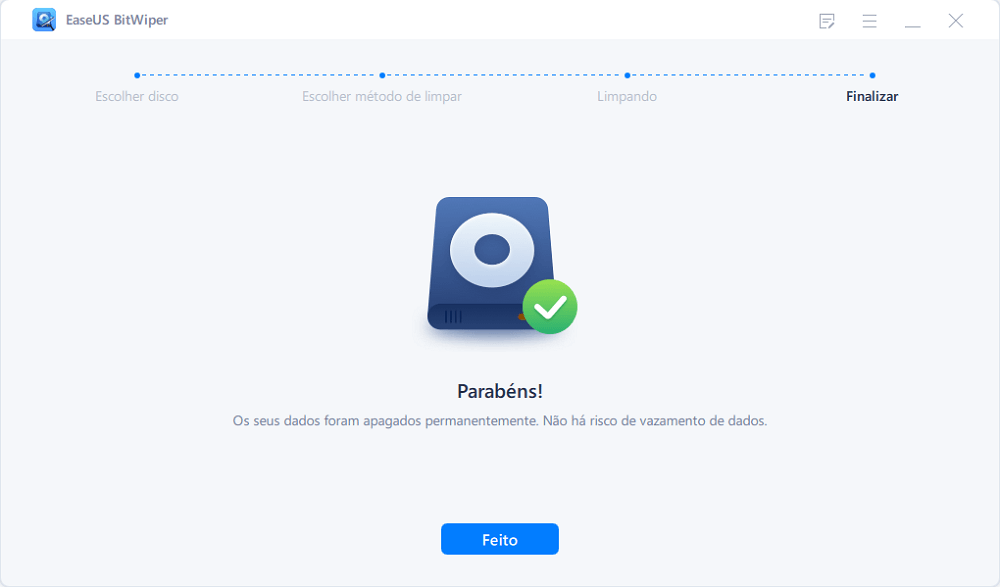
Além disso, ele também fornece outros recursos úteis para ajudá-lo a gerenciar seus discos e partições com flexibilidade.
Dica de bônus 2: Como excluir a unidade de DVD do Windows 11
O Gerenciador de dispositivos do Windows permite atualizar e reinstalar o driver, certamente você pode excluir a unidade no Windows 11/10.
Etapa 1. Pressione "Windows + R" para acessar a caixa de diálogo Executar.
Etapa 2. Digite devmgmt.msc para abrir o Gerenciador de dispositivos.
Etapa 3. Expanda suas unidades de CD, clique com o botão direito do mouse na unidade de destino e escolha "Desinstalar".
Etapa 4. Confirme as informações solicitadas.
Perguntas frequentes - Como formatar um CD
Se você tiver mais dúvidas sobre como formatar um CD no Windows, consulte as perguntas listadas e encontre as respostas abaixo:
1. Como faço para formatar um disco DVD/CD?
- Insira um DVD na unidade de disco e abra o File Explorer.
- Clique com o botão direito do mouse na unidade de DVD e selecione Formatar na lista.
- Marque a caixa Sistema de arquivos.
- Clique em Iniciar e, em seguida, clique em OK.
2. Por que não consigo formatar meu disco?
Se você decidir formatar um disco e encontrar a mensagem de erro 'Não é possível formatar...', seu dispositivo pode funcionar como uma unidade raw. Nesse caso, você pode primeiro executar o CHKDSK para verificar e arquivar o erro do sistema de arquivos. Em seguida, recorra a uma ferramenta de formatação confiável, como o EaseUS Partition Master, para formatar com êxito uma unidade de disco rígido.
3. Posso formatar um disco gravado?
Sim, claro. Você pode formatar um disco gravado. Antes de fazer isso, certifique-se de não se importar com o arquivo nele, você pode formatar um disco gravado.
Ou você pode fazer um backup do conteúdo do disco em outra unidade segura antes de formatá-lo.
Como podemos te ajudar
Sobre o autor
Atualizado por Jacinta
"Obrigada por ler meus artigos. Espero que meus artigos possam ajudá-lo a resolver seus problemas de forma fácil e eficaz."
Revisão de produto
-
I love that the changes you make with EaseUS Partition Master Free aren't immediately applied to the disks. It makes it way easier to play out what will happen after you've made all the changes. I also think the overall look and feel of EaseUS Partition Master Free makes whatever you're doing with your computer's partitions easy.
Leia mais -
Partition Master Free can Resize, Move, Merge, Migrate, and Copy disks or partitions; convert to local, change label, defragment, check and explore partition; and much more. A premium upgrade adds free tech support and the ability to resize dynamic volumes.
Leia mais -
It won't hot image your drives or align them, but since it's coupled with a partition manager, it allows you do perform many tasks at once, instead of just cloning drives. You can move partitions around, resize them, defragment, and more, along with the other tools you'd expect from a cloning tool.
Leia mais
Artigos relacionados
-
Como consertar o DBAN que não inicializa a partir de USB no Windows
![author icon]() Leonardo 2025/12/07
Leonardo 2025/12/07 -
Como gravar ISO 23H2 do Windows 11 em USB | 2025 mais recente🔥
![author icon]() Leonardo 2025/08/26
Leonardo 2025/08/26 -
Execute a atualização do disco rígido do Xbox One S - guia com fotos
![author icon]() Leonardo 2025/10/29
Leonardo 2025/10/29 -
Top 7 Ferramentas de Particionamento de Disco Gratuitas para Windows [Atualizado 2025]
![author icon]() Leonardo 2025/09/07
Leonardo 2025/09/07
Temas quentes em 2025
EaseUS Partition Master

Gerencie partições e otimize discos com eficiência








